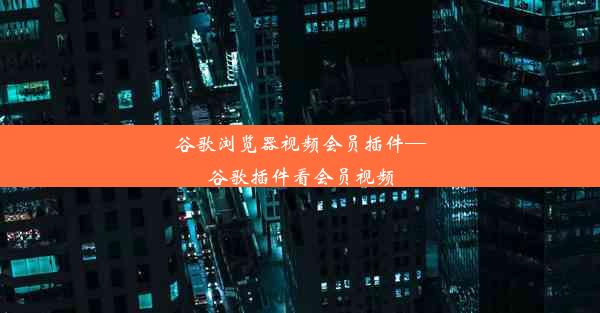ie怎么关闭安全提示、如何关闭ie的安全警告
 谷歌浏览器电脑版
谷歌浏览器电脑版
硬件:Windows系统 版本:11.1.1.22 大小:9.75MB 语言:简体中文 评分: 发布:2020-02-05 更新:2024-11-08 厂商:谷歌信息技术(中国)有限公司
 谷歌浏览器安卓版
谷歌浏览器安卓版
硬件:安卓系统 版本:122.0.3.464 大小:187.94MB 厂商:Google Inc. 发布:2022-03-29 更新:2024-10-30
 谷歌浏览器苹果版
谷歌浏览器苹果版
硬件:苹果系统 版本:130.0.6723.37 大小:207.1 MB 厂商:Google LLC 发布:2020-04-03 更新:2024-06-12
跳转至官网

在浏览网页时,我们经常会遇到Internet Explorer(简称IE)的安全提示或警告。这些提示通常是为了保护用户免受恶意软件或钓鱼网站的侵害。有时候这些安全提示可能会干扰到正常的浏览体验。本文将详细介绍如何在IE中关闭安全提示和如何关闭IE的安全警告。
检查安全设置
打开Internet Explorer浏览器。在浏览器的顶部,点击工具菜单,然后选择Internet选项。在弹出的Internet选项窗口中,切换到安全标签页。
调整安全级别
在安全标签页中,你会看到一系列的安全区域,如Internet、本地Intranet、受信任的站点和受限制的站点。点击你想要调整的安全区域,然后点击自定义级别按钮。
关闭安全提示
在自定义安全设置窗口中,你可以看到一系列的设置选项。找到下载部分,然后找到文件下载设置。将文件下载设置为启用,这样就可以允许下载文件而不会出现安全提示。
关闭安全警告
同样在自定义安全设置窗口中,找到其他部分。在这里,你可以找到下载未签名的ActiveX控件和运行或安装ActiveX控件的设置。将这两个选项都设置为启用。
保存设置
完成上述设置后,点击确定按钮保存设置。然后,在Internet选项窗口中,点击确定按钮关闭窗口。
重启浏览器
为了确保设置生效,需要重启Internet Explorer浏览器。你可以通过关闭浏览器窗口或使用快捷键Ctrl + Alt + Delete来强制关闭浏览器。
注意事项
虽然关闭安全提示和警告可以提供更流畅的浏览体验,但这也意味着你可能会面临更高的安全风险。在关闭这些设置之前,请确保你了解相关的风险,并且只在信任的网站上下载和运行文件。
通过以上步骤,你可以在Internet Explorer中关闭安全提示和警告。请记住,安全总是第一位的,关闭这些设置时要格外小心。如果你不熟悉这些设置,建议在专业人士的指导下进行操作。